Tidak jarang dokumen yang kita buat menggunakan Microsoft Word harus menggunakan gambar, baik gambar organisasi, diagram, ataupun gambar lainnya. Setelah menyisipkan gambar, kita perlu mengatur layout gambar tersebut agar sesuai dengan teks yang kita miliki. Untuk mengatur layout gambar di dokumen Microsoft Word anda dapat menggunakan cara berikut :
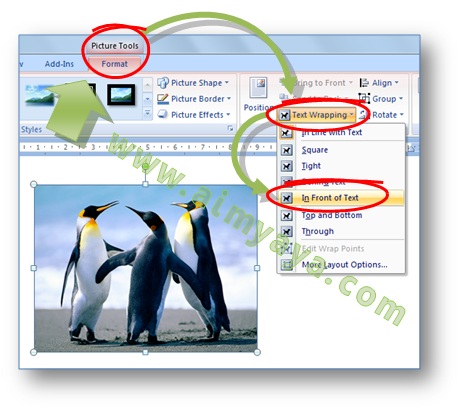
Anda dapat mengatur jarak antara teks dengan gambar melalui item menu More Layout Options.
- Klik gambar yang akan diatur layout nya.
- Selanjutnya pada menu Picture Tools pilih ribbon Format
- Pada grup Arrange, klik Text Wrapping
- Selanjutnya anda akan diberikan beberapa pilihan untuk layout gambar
- In Line with Text : gambar ditempatkan sebaris dengan text.
- Square : membuat area kotak tidak terlihat di sekitar gambar yang akan digunakan sebagai pembatas jarak antara teks dengan gambar.
- Tight : seperti square, tetapi teks yang ada di atas dan bawah gambar akan sangat dekat dengan gambar (tanpa jarak)
- Behind Text : Gambar diletakkan di bawah teks, sehingga gambar akan terlihat seperti background dari kertas
- In Front of Text : Gambar diletakkan di atas teks, sehingga bila ada teks yang berada di bawah area gambar akan tertimpa oleh gambar.
- Top and Bottom : Teks akan berada di atas dan di bawah gambar. Sisi kiri dan kanan gambar akan dibiarkan kosong.
- Through : Seperti layout square, teks akan dibuat berjarak disekitar gambar. Tetapi pada layout through teks akan dibiarkan mengikuti alur yang ada pada gambar.
- Pilih salah satu jenis layout tersebut.
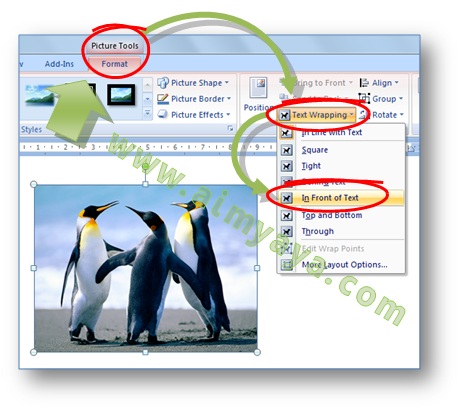
Anda dapat mengatur jarak antara teks dengan gambar melalui item menu More Layout Options.
Post a Comment for "Cara Mudah Mengatur Layout Gambar di Microsoft Word"